17.13. 教程:获取支持
在需要时查找正确的帮助非常重要。当您需要帮助时,这些是一些资源。
17.13.1. 添加支持联系人
您可以为集群通信添加额外的电子邮件地址。
- 在 Red Hat OpenShift Cluster Manager 用户界面(UI)上,单击 选择集群。
- 点 Support 选项卡。
- 单击 Add notification contact,并输入其他电子邮件地址。
17.13.2. 使用 UI 联系红帽以获取支持
- 在 OpenShift Cluster Manager UI 中,点 Support 选项卡。
- 点 Open 支持问题单。
17.13.3. 使用支持页面联系红帽以获取支持
- 请访问 红帽支持页面。
点 Open a new Case。
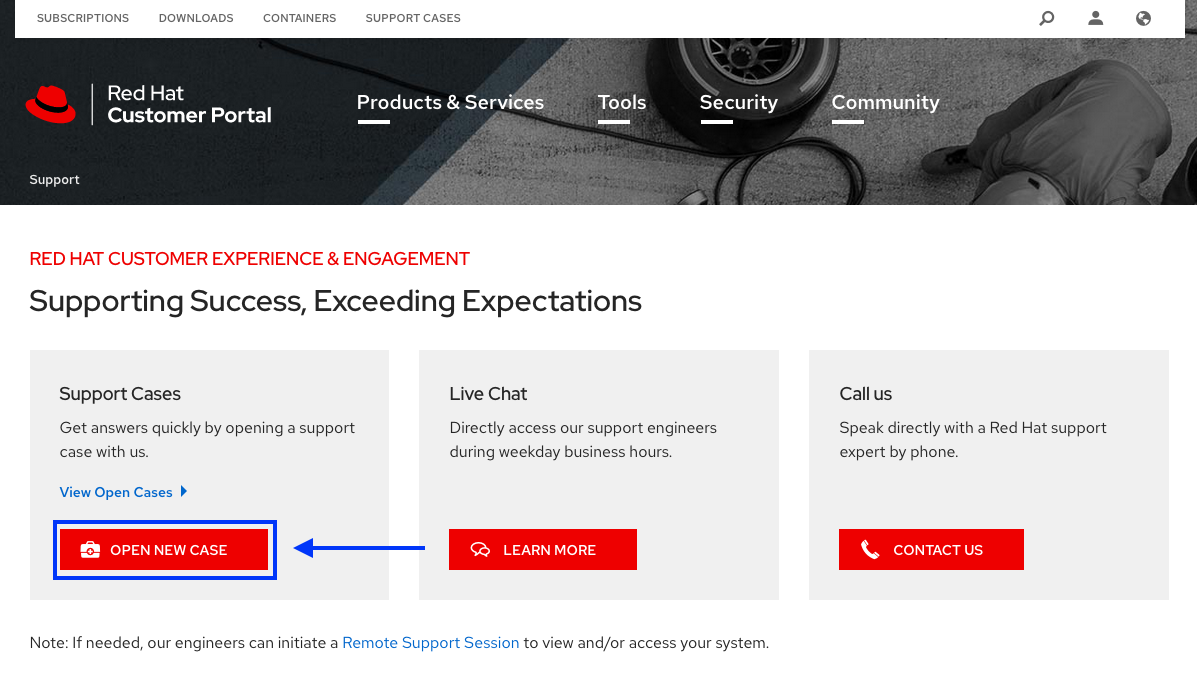
- 登录到您的红帽帐户。
选择联系支持的原因。
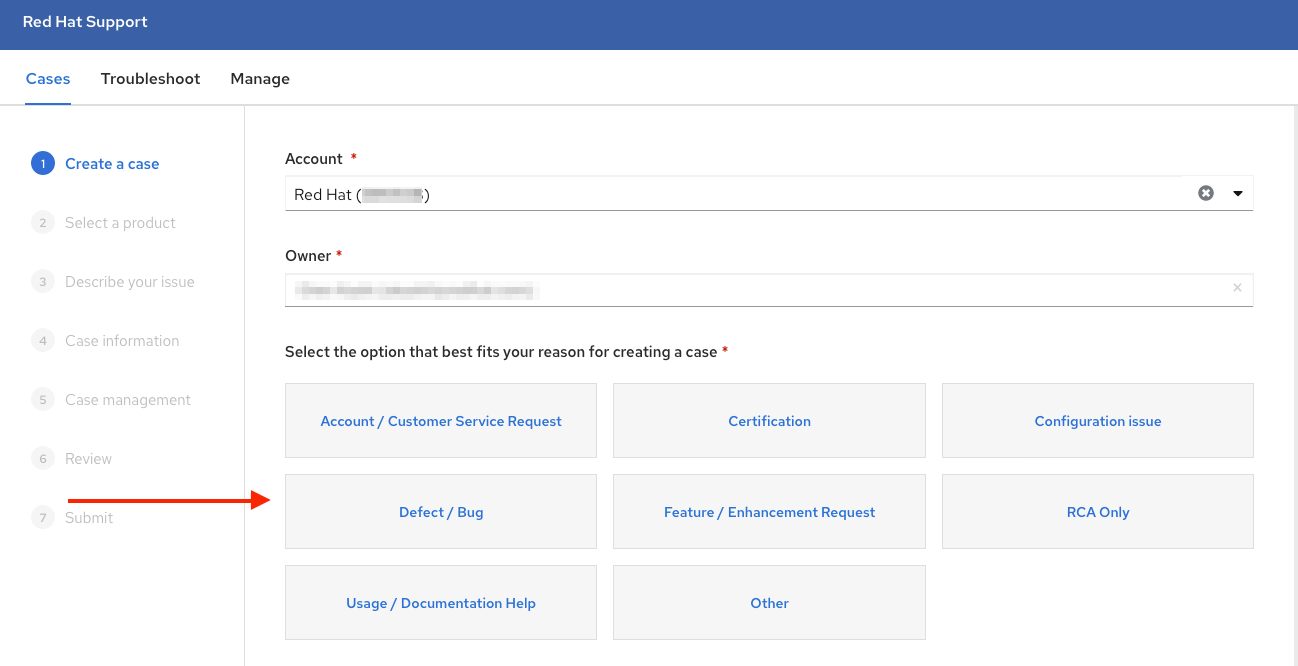
- 选择 Red Hat OpenShift Service on AWS。
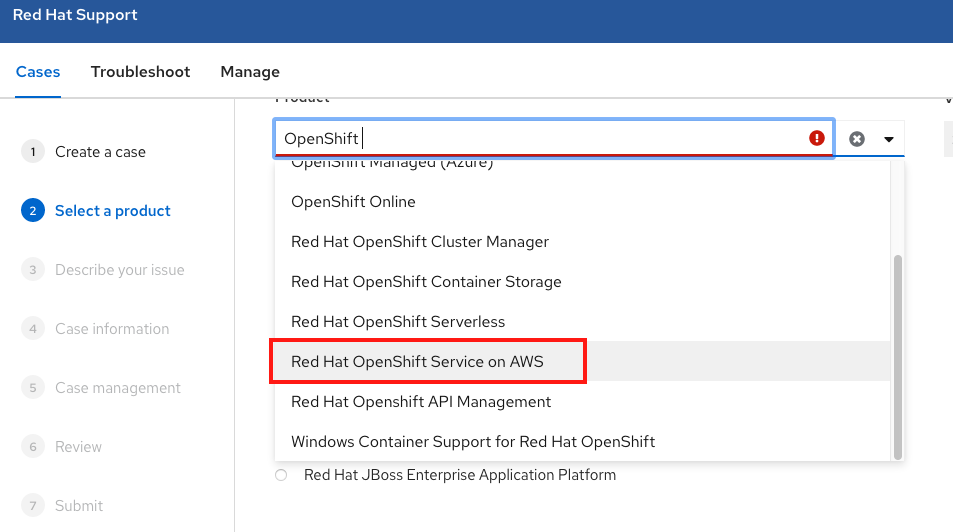
- 单击 继续。
输入问题概述以及您的请求详情。上传任何文件、日志和屏幕截图。您提供的更多详细信息,更好的红帽支持可以帮助您。
注意本页底部可能会帮助您解决相关问题的相关建议。
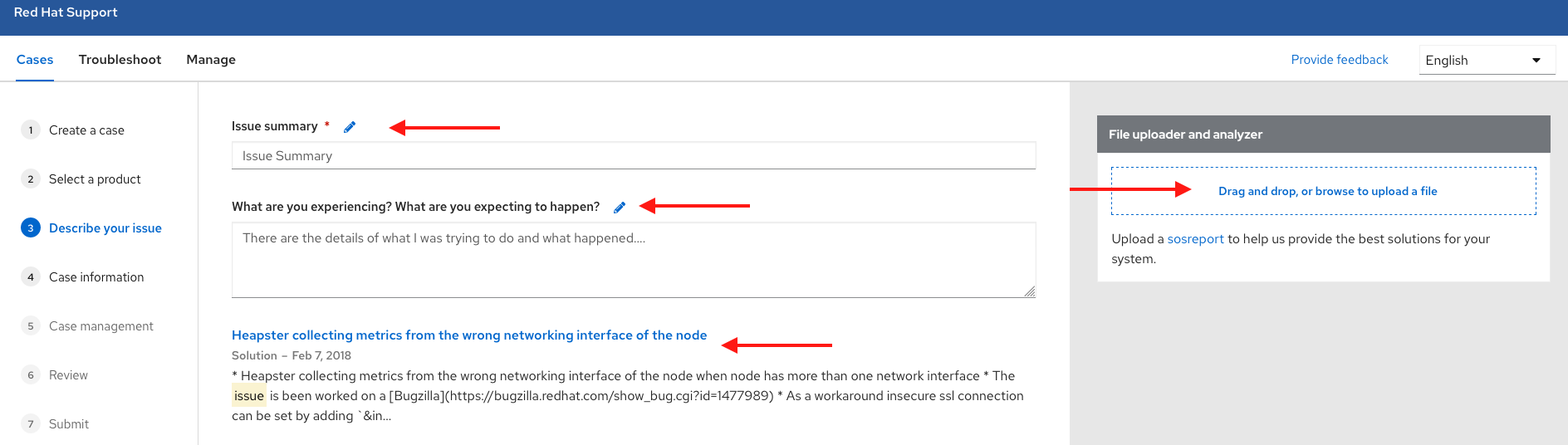
- 点 Continue。
- 回答新字段中的问题。
- 点 Continue。
输入有关您的问题单的以下信息:
- 支持级别: 高级
- 严重性 : 查看红帽支持严重性等级定义以选择正确的定义。
- Group : 如果与其它几个情况相关,您可以选择对应的组。
- 语言
- 发送通知: 添加任何其他电子邮件地址以通知活动。
- 红帽人员: 如果您正在与红帽的任何人合作,并希望将其保存在循环中,您可以在此处输入其电子邮件地址。
- 备用问题单 ID: 如果要将自己的 ID 附加到其中,您可以在此处输入它。
- 点 Continue。
在查看屏幕上,确保您选择要联系支持的正确集群 ID。
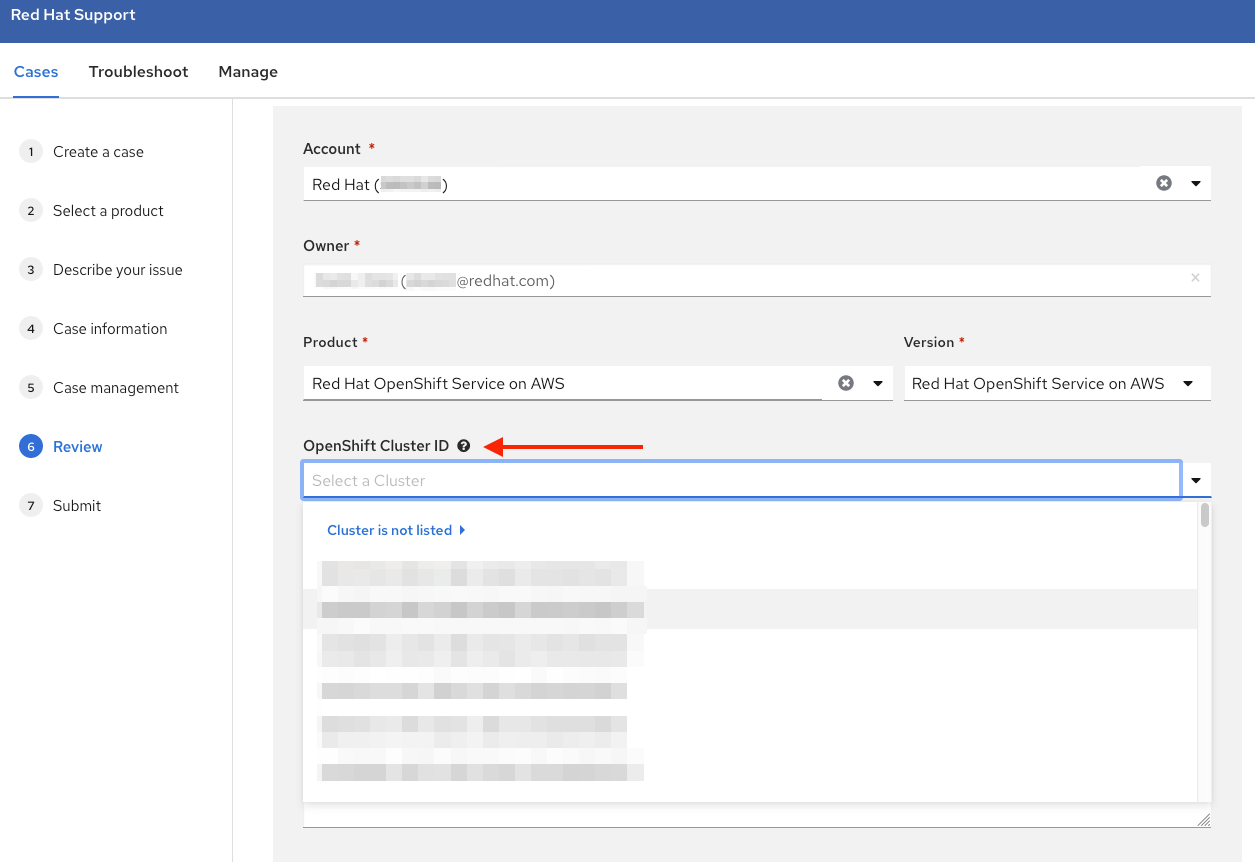
- 点 Submit。
- 您将根据为 指定严重性级别 提交的响应时间联系。